office是我们常见办公中必不可缺的软件,在我们安装Microsoft office后,可以免费试用30天,如果期间没有正常激活,那么office软件就会弹出各种激活提醒,这会对我们正常使用带来一定的......
Outlook邮箱自动回复怎么设置(Outlook邮箱怎么设置邮件签名)
邮箱构建了人们远程沟通的桥梁,Outlook是office旗下所推出的邮箱软件,它使得人们无论在何时何地都能够接收到来自对方的发送的邮件。那么大家知道Outlook邮箱自动回复怎么设置,Outlook邮箱怎么设置邮件签名吗?下文将会为大家进行详细讲解并进行演示操作。
一、Outlook邮箱自动回复怎么设置
当我们不能及时回复别人的邮件,需要设置自动回复时,大家知道该如何去操作吗?操作方法非常简单,下面给大家演示具体过程。
首先打开Outlook界面,登陆用户邮箱。单击选择界面左上角的“文件”选项。
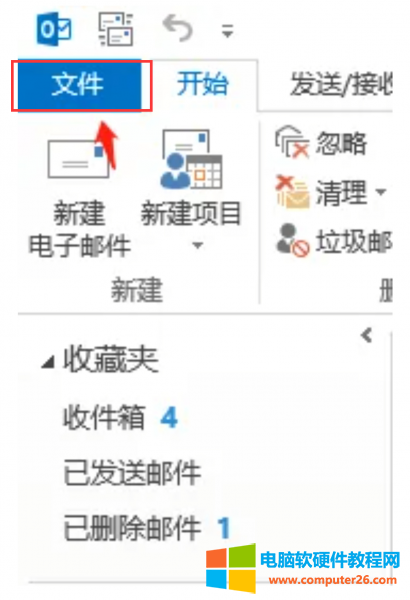
图1:点击文件
在跳转的页面中,点击左侧“信息”选项卡下的“自动回复(外出)”选项。
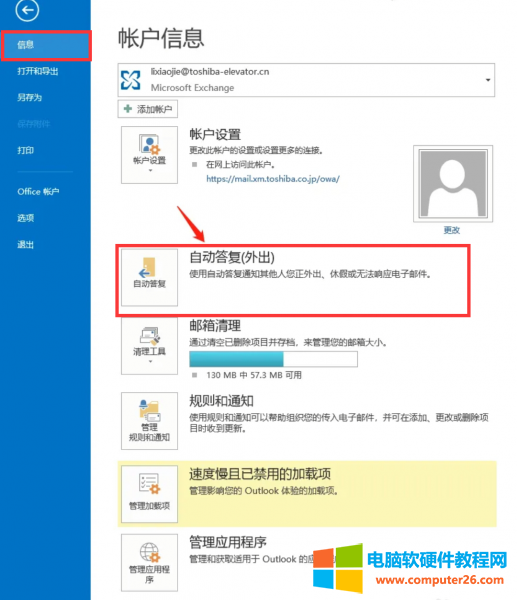
图2:自动答复
接着勾选上第二行的“自动答复”,在其下方还可以设置自动回复的时间范围,在下方的空白文本框中编辑输入自动回复的内容。最后点击“确定”即可。
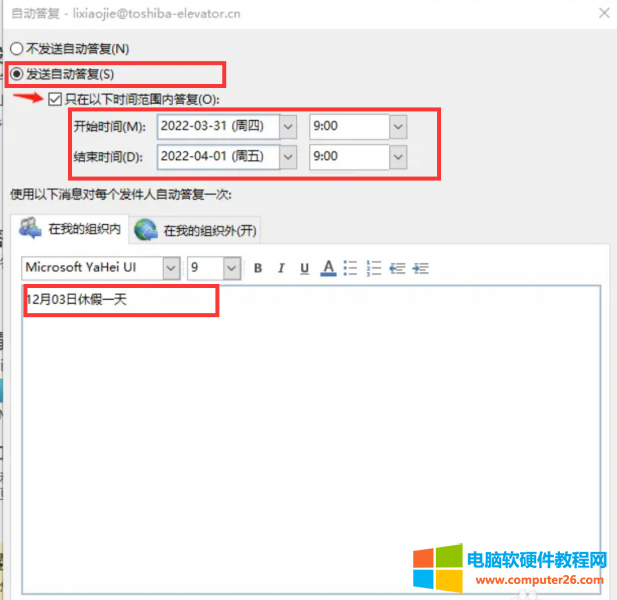
图3:设置自动答复内容
二、Outlook邮箱怎么设置邮件签名
一个有个性的邮箱可以通过邮箱签名展现出来,那么大家知道outlook邮箱怎么设置邮箱签名吗?接下来为大家介绍撰写签名的方法。
打开Outlook软件,在主界面点击右上角的“设置”形状图标,然后单击右侧弹出的栏框中最下方的“查看全部Outlook设置”。
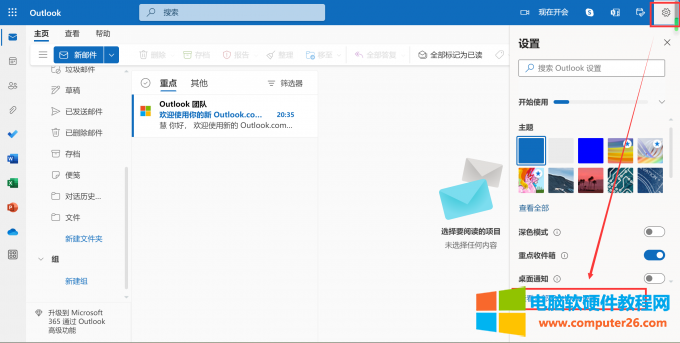
图4:打开设置全部选项
在弹出的对话框中,先点击最左侧的“邮件”,再点击中间栏的“撰写和答复”,在右侧的区域中输入签名名称和具体的个性签名内容,在最下侧一行可以用工具对签名内容进行修饰或者插入图片。调整完之后点击页面右下角“保存”即可。
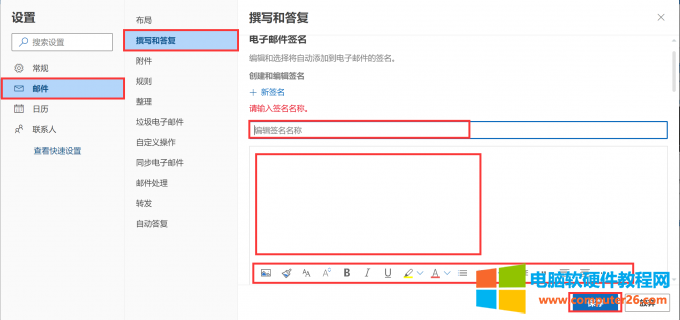
图5:编辑签名
三、小结
以上就是对Outlook邮箱自动回复怎么设置,Outlook邮箱怎么设置邮件签名的全部介绍啦!Outlook的功能很多,你可以用它来进行收发电子邮件、管理联系人信息、记日记、安排日程、分配任务等操作。Outlook作为一款免费的邮件应用,它提供包括邮件、日历、联系人和附件的整合视图,让你随时随地完成多项任务,大幅节约用户的时间。广大用户方便使用Outlook及时查看并管理自己的专属邮箱,同时用户还能直接进行删除和存档等多种操作。总的来说Outlook是一款非常好用的电子邮箱,是广大通讯用户不错的选择。
标签: Outlook邮箱自动回复Outlook设置邮件签名
相关文章
- 详细阅读
-
Excel自动填充怎么设置固定值_Excel自动填充怎么设置递增详细阅读
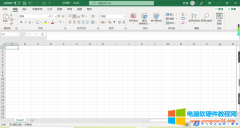
用过Excel的人都知道Excel的自动填充功能非常的好用,自动填充功能可以大大的提升工作效率,同时还可以准确无误的进行数据自动输入,也可以自定义自动填充。本文就来说说Excel自动......
2022-12-27 202 Excel自动填充
-
手机outlook怎么添加账户_手机outlook怎么登录公司邮箱详细阅读
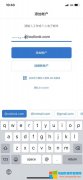
手机outlook怎么添加账户?在outlook中登陆邮箱账户,并完成账户的配置文件设置,即可添加帐户。手机outlook怎么登录公司邮箱?创建公司邮箱相关的配置文件,一般可从公司IT部门获取......
2022-07-31 211 手机outlook 手机outlook添加账户
-
word打开很慢怎么解决_word打开很慢但是第二个就很快详细阅读
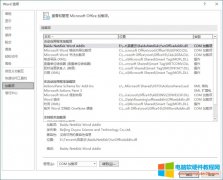
有时候会发现word打开非常的慢,今天小编就来和大家讲一讲,word打开很慢怎么解决,word打开很慢但是第二个就很快的一些解决办法。 一、word打开很慢怎么解决 word使用时间一长就会出......
2022-10-10 276 word打开很慢
-
WPS文字小四是几号字体?详细阅读

字号,是用来调整文字的大小的,中文字号越小,字体越大;对应的阿拉伯数字字号越大,字体也也大。那么,小四是几号字体? WPS文字中文字号有哪些? 字号 磅数 级数 毫米 主要用......
2023-02-06 207 WPS文字小四字体

